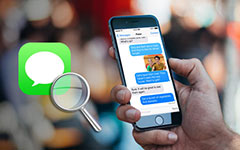كيفية استرداد iMessage المحذوفة من iPhone / آي باد / آي بود
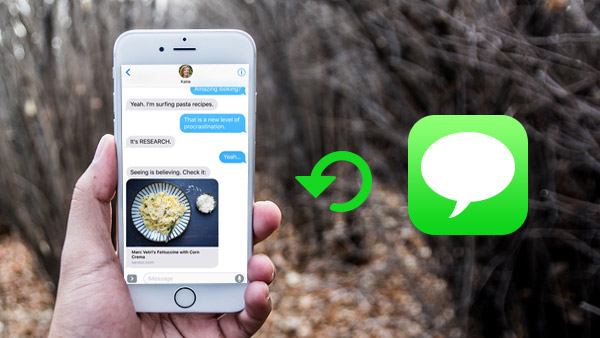
"مرحبًا ، هل يمكنك مساعدتي في استرداد سجل iMessage من iPhone 6 ، لقد حذفته بلا مبالاة. الآن أنا أبحث عن بعض الحلول السهلة لاسترداد رسائل iMessages المحذوفة من جهاز iPhone 6؟" - سألته دانيال عن مجتمعات دعم Apple.
قد يواجه العديد من مستخدمي iPhone و iPad و iPod نفس السؤال ، وحذف iMessage دون قصد. لحسن الحظ ، من الرائع استعادة رسائل iMessages المحذوفة بعدد من النقرات بواسطة أدلة هذه المقالة.
هناك ثلاث طرق تمكنك من استرداد iMessages المحذوفة والمفقودة من iPhone و iPad و iPod Touch باستخدام برنامج قوي.
قم بتشغيل برنامج iMessage Recovery والمسح الضوئي
قم بتوصيل جهازك بهذا البرنامج ، مثل iPhone SE و iPhone 6s / 6s plus6 / 6 plus / 5s / 5 / 5c / 4s و iPad Pro / iPad Air / Mini أو iPod Touch. سيعمل برنامج الاسترداد هذا على فحص جهازك تلقائيًا. ثم يمكنك النقر "ابدأ المسح" لمسحها.
ملحوظة:
إذا كنت تستخدم iPhone 4 / 3GS أو iPad 1 أو iPod Touch ، فستحتاج إلى تنزيل مكون إضافي وإدخال وضع المسح وفقًا للتعليمات الموجودة على الواجهة عند توصيل هذه الأجهزة ببرنامج iPhone iMessage Recovery.
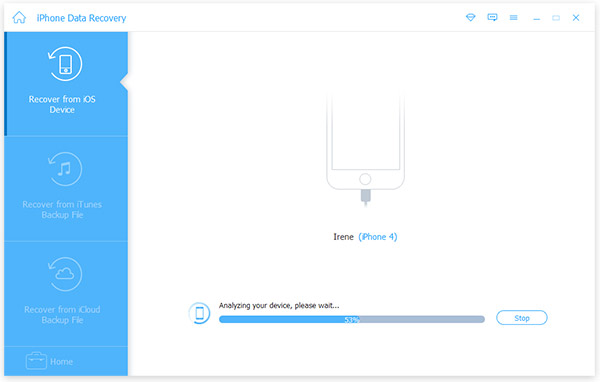
معاينة وحدد iMessages المحذوفة لاستردادها
عند اكتمال المسح الضوئي ، يمكنك معاينة جميع البيانات المفقودة في القائمة اليسرى ، مثل الصور ومقاطع الفيديو والملاحظات وجهات الاتصال والرسائل النصية القصيرة والمزيد. ثم يرجى التحقق "رسالة" الخيار الذي يمكن أن يساعدك على استعادة iMessages. انقر "استعادة" زر لاسترداد الرسائل المحذوفة والمفقودة من جهاز iOS الخاص بك.
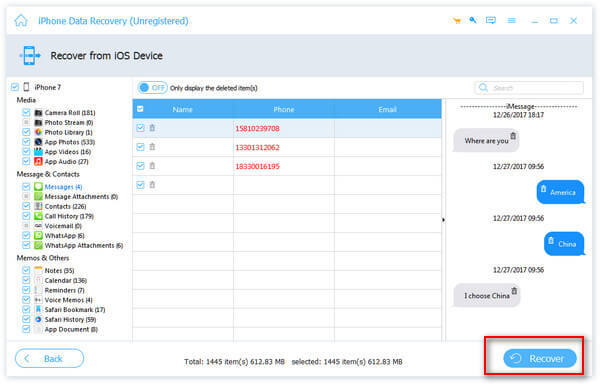
حدد iTunes النسخ الاحتياطي والمسح الضوئي iPhone أو iPad أو iPod
عند تشغيل برنامج iMessage Recovery هذا ، اختر "الاسترداد من ملف النسخ الاحتياطي في iTunes" على الجزء العلوي من الواجهة. ثم سوف تجد ملفات النسخ الاحتياطي الخاصة بك على iTunes المعروضة على الكمبيوتر تلقائيا. اختر واحد المطلوبة لديك وانقر "ابدأ المسح" زر لإظهار المزيد من التفاصيل.

معاينة واستعادة iMessages المحذوفة
عند اكتمال جميع عمليات الاستخراج ، يتم عرض محتوى ملف النسخة الاحتياطية بالكامل بالتفصيل. أختر "الرسائل" على الجانب الأيسر من الواجهة الرئيسية ، يمكنك معاينة رسائلك و iMessages ، ثم النقر فوق "استعادة" لإنهاء استعادة رسائل iMessages المحذوفة من جهاز iOS الخاص بك.
الملاحظات:
يمكنك أيضًا اختيار "مرفق الرسائل" لاستعادة مرفقات الرسائل في iMessages بنقرة واحدة.
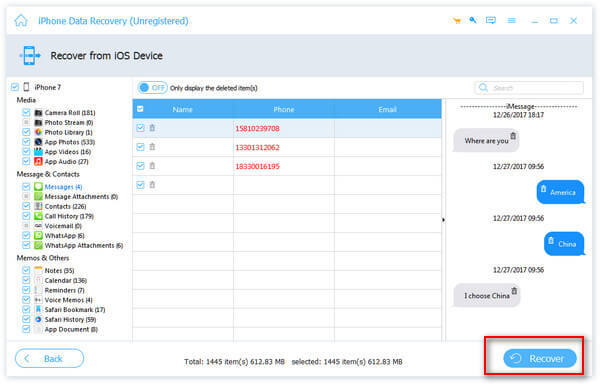
قم بتسجيل الدخول إلى iCloud لاستعادة ملفات iMessage المحذوفة
اختر "استرداد من iCloud Backup File" وقم بتسجيل الدخول إلى حسابك في iCloud باستخدام معرف Apple وكلمة المرور.
الملاحظات:
ليس من الضروري توصيل جهاز iPhone و iPad و iPod Thouch بالكمبيوتر.
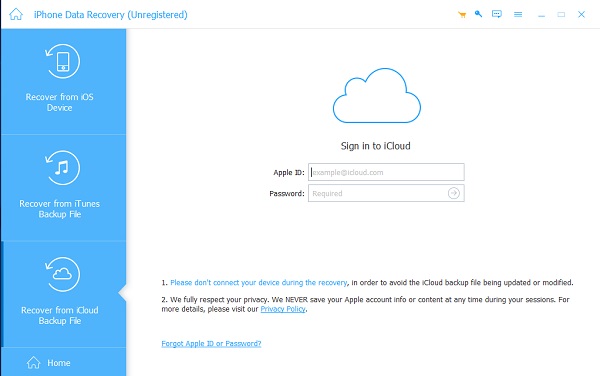
قم بتنزيل ملف النسخة الاحتياطية من iCloud
عند تسجيل الدخول ، ستجد أن البرنامج سيعرض تلقائيًا جميع ملفات النسخ الاحتياطي في حساب iCloud. اختر المستهدف وانقر فوق "تنزيل" عليه. ستظهر نافذة صغيرة ، واختر الخيارات التي تريد تنزيلها ، مثل "رسالة". ثم انقر فوق "التالي" ، وسوف تظهر فئة "الرسائل" على اليسار ، وسيتم عرض جميع الرسائل ذات الصلة على الواجهة اليمنى.

الانتهاء من استعادة جميع iMessages المحذوفة
انقر "رسالة" فئة على الواجهة اليسرى ، تحقق ما تريد مرة أخرى ، ثم انقر فوق "الاسترداد" في الجزء السفلي من الواجهة.
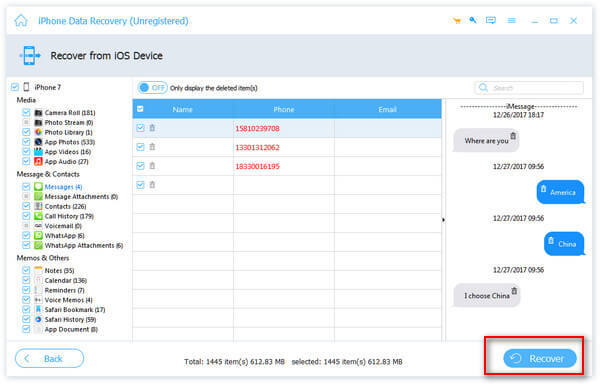
iPhone iMessage Recovery ليس فقط يمكن أن تساعدك على استعادة iMessages المحذوفة على جهاز iPhone ، iPad و iPod ، بل يمكنها كذلك استرجاع الاتصالات المفقودة والمختفيةوالرسائل النصية والموسيقى والمزيد من البيانات.

- تساعدك الأداة الأسهل على استعادة رسائل iMessages المحذوفة على iPhone SE و iPhone 6s / 6s plus6 / 6 plus / 5 / 5s / 5c / 4s و iPad Pro / Air / Mini و iPod Touch.
- استعادة رسائل iMessages المحذوفة بثلاث طرق - قم باستعادة iMessages من جهاز iOS مباشرة ، واسترداد محتويات iMessages على ملفات النسخ الاحتياطي في iTunes ، واسترداد بيانات iMessages من ملفات النسخ الاحتياطي على iCloud.
كيفية استرداد iMessage المحذوفة من iPhone / آي باد / آي بود